Q&Aナンバー【4605-2313】更新日:2006年10月28日
このページをブックマークする(ログイン中のみ利用可)
[Drag'n Drop CD+DVD / Drag'n Drop CD] 「Drag'n Drop CD+DVD / Drag'n Drop CD」が起動できません。
| 対象機種 | 2004年夏モデルDESKPOWER、他・・・ |
|---|---|
| 対象OS |
|
 質問
質問
「Drag'n Drop CD+DVD(または 「Drag'n Drop CD」) が起動できません。
起動の操作をしても画面に四角のBOXが表示されません。対処方法を教えてください。
起動の操作をしても画面に四角のBOXが表示されません。対処方法を教えてください。
 回答
回答
「Drag'n Drop CD+DVD(または 「Drag'n Drop CD」)ができない場合や、起動したときに表示される「Drag'n Drop CD+DVD(または 「Drag'n Drop CD」)のアイコン(四角いボックス)が、デスクトップに表示されないときは、次の順に確認を行います。
「スタート」ボタン→「すべてのプログラム(または「プログラム」)」の順にクリックしたときに表示される項目に「Drag'n Drop CD+DVD(または 「Drag'n Drop CD」)が表示されていない場合は、「Drag'n Drop CD+DVD(または 「Drag'n Drop CD」)が削除されている可能性があります。
また、リカバリを実行したときに「アプリケーションディスク」のインストールを行っていないときは、「Drag'n Drop CD+DVD(または 「Drag'n Drop CD」)がインストールされていない場合があります。
これらに該当するときは、添付のディスクから「Drag'n Drop CD+DVD(または 「Drag'n Drop CD」)のインストールを実行します。
インストール手順は、次のQ&Aの「インストール手順」をご覧ください。
 [Drag'n Drop CD+DVD / Drag'n Drop CD] 再インストールする方法を教えてください。(新しいウィンドウで表示)
[Drag'n Drop CD+DVD / Drag'n Drop CD] 再インストールする方法を教えてください。(新しいウィンドウで表示)
「スタート」ボタン→「すべてのプログラム(または「プログラム」」)の順にクリックして起動することができても、通知領域(タスクトレイ)のアイコンを表示しない設定にしていると、通知領域(タスクトレイ)から起動することができません。

(タスクトレイに表示されるアイコンの例です。)
通知領域(タスクトレイ)へ「Drag'n Drop CD+DVD(または 「Drag'n Drop CD」)」のアイコンを表示しない設定になっていないかどうかを、次のQ&Aを参考にご確認ください。
 [Drag'n Drop CD+DVD / Drag'n Drop CD] 通知領域(タスクトレイ)にアイコンを表示する / 非表示にする方法を教えてください。(新しいウィンドウで表示)
[Drag'n Drop CD+DVD / Drag'n Drop CD] 通知領域(タスクトレイ)にアイコンを表示する / 非表示にする方法を教えてください。(新しいウィンドウで表示)
「Drag'n Drop CD+DVD(または 「Drag'n Drop CD」)を起動すると、デスクトップにアイコンが表示されます。
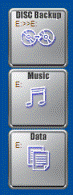
(デスクトップに表示されるアイコンの一例です。)
「Drag'n Drop CD+DVD(または 「Drag'n Drop CD」)を起動してもデスクトップ画面にアイコンが表示されない場合は、アイコンを非表示にする設定がになっていないかどうかを、次のQ&Aを参考にご確認ください。
 [Drag'n Drop CD+DVD / Drag'n Drop CD] 四角いボックスを表示する方法、または非表示にする方法を教えてください。(新しいウィンドウで表示)
[Drag'n Drop CD+DVD / Drag'n Drop CD] 四角いボックスを表示する方法、または非表示にする方法を教えてください。(新しいウィンドウで表示)
CD-R/RWドライブ(またはDVD-R/RWドライブ)が正常に動作していないとき、「Drag'n Drop CD+DVD(または 「Drag'n Drop CD」)のアイコンがデスクトップへ表示されない場合があります。
パソコンに添付されていた「アプリケーションディスク」や音楽CDなどをセットし、「マイコンピュータ」でディスクの内容を確認したり、収録されている音楽が再生できるかどうかを確認します。
ディスクの内容が正常に読み取れない場合は、次のQ&Aをご覧ください。
 CD-ROMやDVD-ROMを入れても認識されません。(新しいウィンドウで表示)
CD-ROMやDVD-ROMを入れても認識されません。(新しいウィンドウで表示)
CDやDVDの書き込みを行うアプリケーションソフト(ライティングソフト)や、仮想のCD-ROMドライブを作成するアプリケーションソフトがインストールされていると、「Drag'n Drop CD+DVD(または 「Drag'n Drop CD」)が正常に起動できなくなる場合があります。
プレインストールされている「Drag'n Drop CD+DVD(または 「Drag'n Drop CD」)のほかに、CDやDVDの書き込みを行うアプリケーションソフト、または仮想のCD-ROMドライブを作成するアプリケーションソフトをインストールしている場合は、該当するアプリケーションソフトをアンインストール(削除)したときに、「Drag'n Drop CD+DVD(または 「Drag'n Drop CD」)が正常に動作するかどうかをご確認ください。

追加でインストールしたアプリケーションソフトのアンインストール(削除)や再インストールの手順は、アプリケーションソフトに添付のマニュアルや、アプリケーションソフトの提供元へご確認ください。
アプリケーションソフトのアンインストール(削除)や再インストールが正常に行えなかった場合、リカバリなどの復元操作が必要となる場合があります。
すべてのプログラム(または「プログラム」)に「Drag'n Drop CD+DVD(または 「Drag'n Drop CD」)が表示されない場合
「スタート」ボタン→「すべてのプログラム(または「プログラム」)」の順にクリックしたときに表示される項目に「Drag'n Drop CD+DVD(または 「Drag'n Drop CD」)が表示されていない場合は、「Drag'n Drop CD+DVD(または 「Drag'n Drop CD」)が削除されている可能性があります。
また、リカバリを実行したときに「アプリケーションディスク」のインストールを行っていないときは、「Drag'n Drop CD+DVD(または 「Drag'n Drop CD」)がインストールされていない場合があります。
これらに該当するときは、添付のディスクから「Drag'n Drop CD+DVD(または 「Drag'n Drop CD」)のインストールを実行します。
インストール手順は、次のQ&Aの「インストール手順」をご覧ください。
 [Drag'n Drop CD+DVD / Drag'n Drop CD] 再インストールする方法を教えてください。(新しいウィンドウで表示)
[Drag'n Drop CD+DVD / Drag'n Drop CD] 再インストールする方法を教えてください。(新しいウィンドウで表示) 通知領域(タスクトレイ)から起動ができない場合
「スタート」ボタン→「すべてのプログラム(または「プログラム」」)の順にクリックして起動することができても、通知領域(タスクトレイ)のアイコンを表示しない設定にしていると、通知領域(タスクトレイ)から起動することができません。
(タスクトレイに表示されるアイコンの例です。)
通知領域(タスクトレイ)へ「Drag'n Drop CD+DVD(または 「Drag'n Drop CD」)」のアイコンを表示しない設定になっていないかどうかを、次のQ&Aを参考にご確認ください。
 [Drag'n Drop CD+DVD / Drag'n Drop CD] 通知領域(タスクトレイ)にアイコンを表示する / 非表示にする方法を教えてください。(新しいウィンドウで表示)
[Drag'n Drop CD+DVD / Drag'n Drop CD] 通知領域(タスクトレイ)にアイコンを表示する / 非表示にする方法を教えてください。(新しいウィンドウで表示)起動しても「Drag'n Drop CD+DVD(または 「Drag'n Drop CD」) のアイコンが表示されない場合
「Drag'n Drop CD+DVD(または 「Drag'n Drop CD」)を起動すると、デスクトップにアイコンが表示されます。
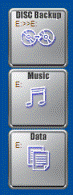
(デスクトップに表示されるアイコンの一例です。)
「Drag'n Drop CD+DVD(または 「Drag'n Drop CD」)を起動してもデスクトップ画面にアイコンが表示されない場合は、アイコンを非表示にする設定がになっていないかどうかを、次のQ&Aを参考にご確認ください。
 [Drag'n Drop CD+DVD / Drag'n Drop CD] 四角いボックスを表示する方法、または非表示にする方法を教えてください。(新しいウィンドウで表示)
[Drag'n Drop CD+DVD / Drag'n Drop CD] 四角いボックスを表示する方法、または非表示にする方法を教えてください。(新しいウィンドウで表示)ドライブが正しく認識されていない場合
CD-R/RWドライブ(またはDVD-R/RWドライブ)が正常に動作していないとき、「Drag'n Drop CD+DVD(または 「Drag'n Drop CD」)のアイコンがデスクトップへ表示されない場合があります。
パソコンに添付されていた「アプリケーションディスク」や音楽CDなどをセットし、「マイコンピュータ」でディスクの内容を確認したり、収録されている音楽が再生できるかどうかを確認します。
ディスクの内容が正常に読み取れない場合は、次のQ&Aをご覧ください。
 CD-ROMやDVD-ROMを入れても認識されません。(新しいウィンドウで表示)
CD-ROMやDVD-ROMを入れても認識されません。(新しいウィンドウで表示)ライティングソフトをインストールした場合
CDやDVDの書き込みを行うアプリケーションソフト(ライティングソフト)や、仮想のCD-ROMドライブを作成するアプリケーションソフトがインストールされていると、「Drag'n Drop CD+DVD(または 「Drag'n Drop CD」)が正常に起動できなくなる場合があります。
プレインストールされている「Drag'n Drop CD+DVD(または 「Drag'n Drop CD」)のほかに、CDやDVDの書き込みを行うアプリケーションソフト、または仮想のCD-ROMドライブを作成するアプリケーションソフトをインストールしている場合は、該当するアプリケーションソフトをアンインストール(削除)したときに、「Drag'n Drop CD+DVD(または 「Drag'n Drop CD」)が正常に動作するかどうかをご確認ください。

追加でインストールしたアプリケーションソフトのアンインストール(削除)や再インストールの手順は、アプリケーションソフトに添付のマニュアルや、アプリケーションソフトの提供元へご確認ください。
アプリケーションソフトのアンインストール(削除)や再インストールが正常に行えなかった場合、リカバリなどの復元操作が必要となる場合があります。



